Яндекс Диск – популярный облачный сервис, который позволяет хранить файлы и обмениваться ими с другими пользователями. Он также предоставляет возможность создавать папки, делиться контентом и скачивать файлы на устройства различных операционных систем. Если вы хотите скинуть музыку на Яндекс Диск, но не знаете, как это сделать – не волнуйтесь, у нас есть для вас подробная инструкция.
Скопируйте музыкальные файлы, которые хотите скинуть на Яндекс Диск, на ваше устройство. Убедитесь, что у вас достаточно свободного места на диске для хранения этих файлов. Затем откройте приложение "Яндекс Диск" на вашем устройстве или перейдите на веб-сайт Яндекс Диска в своем интернет-браузере.
Войдите в свою учетную запись Яндекс Диска, используя ваш логин и пароль. Если у вас еще нет учетной записи, зарегистрируйтесь на Яндексе и создайте новую. После успешной авторизации вам станет доступен весь функционал сервиса, включая возможность скидывать музыку на Яндекс Диск.
Чтобы скинуть музыку на Яндекс Диск, создайте новую папку, куда вы хотите поместить эти файлы. Нажмите на кнопку "Создать" или "Добавить" (на мобильных устройствах), выберите пункт "Папка" и задайте ей название. Затем откройте только что созданную папку и нажмите на кнопку "Загрузить файлы". В появившемся окне выберите файлы, которые вы хотите скинуть, и нажмите "Открыть". После этого процесс загрузки начнется.
Когда загрузка закончится, вы увидите синюю полосу прогресса, указывающую на успешную загрузку файлов на Яндекс Диск. Теперь вы можете проверить, что все файлы успешно загрузились, открыв папку и убедившись, что они там присутствуют.
Теперь вы знаете, как скинуть музыку на Яндекс Диск. Используйте эту инструкцию, чтобы делиться своей любимой музыкой с друзьями, хранить и организовывать свою музыкальную коллекцию или просто иметь копию своих аудиофайлов в безопасном облаке.
Зачем нужен Яндекс Диск
Яндекс Диск предоставляет бесплатное пространство для хранения файлов - 10 ГБ. Однако, если вам необходимо больше места, вы можете приобрести дополнительное пространство за определенную плату. Все загруженные файлы на Яндекс Диск хранятся в безопасности и доступны только вам, если вы не делитесь ими с другими пользователями.
Одним из главных преимуществ использования Яндекс Диска является возможность обмениваться файлами с другими людьми. Вы можете создавать общие папки и делиться ими с друзьями, коллегами или семьей. Это очень удобно, если вам нужно передать большой файл или совместно работать над проектом.
Кроме того, Яндекс Диск предлагает вам возможность автоматической синхронизации файлов с вашим компьютером или устройством. Вы можете установить специальное приложение на свой компьютер или мобильное устройство, и все изменения, которые вы вносите на Яндекс Диск, будут автоматически отображаться на вашем устройстве и наоборот. Это очень удобно, если вы часто работаете с разными устройствами или хотите иметь доступ к своим файлам в режиме онлайн.
Таким образом, Яндекс Диск предоставляет вам удобное и безопасное облачное хранилище для хранения, организации и обмена файлами. Этот сервис позволяет вам легко и быстро скинуть музыку или любые другие файлы на свой аккаунт и иметь к ним доступ в любое время и с любого устройства.
Как создать аккаунт на Яндекс Диске
Для того чтобы пользоваться Яндекс Диском, необходимо создать аккаунт на платформе Яндекс. Чтобы создать аккаунт на Яндекс Диске, выполните следующие шаги:
- Откройте страницу Яндекс Диска в браузере.
- Нажмите на кнопку "Войти" в правом верхнем углу экрана.
- На странице входа выберите опцию "Зарегистрироваться".
- Заполните регистрационную форму, указав логин (адрес электронной почты) и пароль для вашей учетной записи.
- Введите номер мобильного телефона для подтверждения регистрации на Яндексе. Введите код, который был отправлен на ваш номер.
- После успешной регистрации на Яндексе, вы будете перенаправлены на страницу потверждения создания аккаунта на Яндекс Диске.
- На странице подтверждения аккаунта Яндекс Диск, выберите имя для отображения в системе и нажмите кнопку "Готово".
- Поздравляем! Теперь у вас есть аккаунт на Яндекс Диске и вы можете начать загружать и хранить свои файлы и музыку.
Важно помнить, что логин и пароль от аккаунта Яндексa также будут использоваться для доступа ко всем другим сервисам Яндекса, таким как почта, поиск, карта и др.
Создав аккаунт на Яндекс Диске, вы получаете 10 ГБ бесплатного облачного пространства, которое можно использовать для хранения своих файлов, включая музыку, фотографии, документы и другие типы данных.
Следуйте этим простым шагам, чтобы создать аккаунт на Яндекс Диске и получить доступ к удобному и безопасному облачному хранилищу.
Как установить приложение Яндекс Диска на компьютер
Установка приложения Яндекс Диска на компьютер позволяет удобно работать с файлами и папками, а также синхронизировать их с облаком. Чтобы установить приложение Яндекс Диска на компьютер, следуйте инструкциям ниже:
Шаг 1: Откройте официальный сайт Яндекс Диска в браузере компьютера. |
Шаг 2: В верхнем правом углу страницы нажмите на кнопку "Скачать" или выберите "Приложения" в меню, а затем "Компьютер". |
Шаг 3: На странице загрузки выберите соответствующую операционную систему (Windows, macOS или Linux) и нажмите на кнопку "Скачать". |
Шаг 4: Дождитесь завершения загрузки установочного файла и запустите его. |
Шаг 5: Следуйте инструкциям установщика. Обычно вам нужно будет согласиться с лицензионным соглашением, выбрать путь установки и выполнить несколько простых действий. |
Шаг 6: По завершении установки приложение Яндекс Диска будет доступно в меню "Пуск" (для Windows) или в папке "Программы" (для macOS и Linux). |
Теперь у вас установлено приложение Яндекс Диска на компьютер и вы можете начать удобно работать с файлами и синхронизировать их с облаком.
Как установить приложение Яндекс Диска на мобильное устройство

Для удобного и быстрого доступа к своим файлам на Яндекс Диске с мобильного устройства, необходимо установить приложение Яндекс Диск.
Приложение доступно для установки на различные операционные системы, такие как Android и iOS. Чтобы установить приложение, следуйте следующим шагам:
- Откройте магазин приложений на своем устройстве. На устройствах Android это Google Play Маркет, а на устройствах iOS – App Store.
- В поисковой строке магазина приложений введите "Яндекс Диск".
- Найдите приложение "Яндекс Диск" в списке результатов поиска и нажмите на него.
- Нажмите кнопку "Установить" или "Скачать", чтобы начать установку приложения.
- Дождитесь окончания установки приложения. После завершения установки приложение будет доступно на вашем экране или в списке приложений.
После установки приложения Яндекс Диск на вашем мобильном устройстве вы сможете загружать и скачивать файлы на свой Яндекс Диск непосредственно с устройства, просматривать документы, фотографии и видео, а также делиться файлами с другими пользователями.
Как создать папку на Яндекс Диске

Яндекс Диск предоставляет удобный способ организовать и структурировать вашу музыкальную коллекцию путем создания папок. Чтобы создать папку на Яндекс Диске, следуйте инструкциям ниже:
- Зайдите на свою учетную запись на Яндекс Диске.
- В верхней части экрана вы увидите кнопку "Создать". Нажмите на нее.
- В выпадающем меню выберите "Папку".
- Введите название папки в появившемся окне.
- Нажмите кнопку "Создать".
Поздравляю, вы только что создали папку на Яндекс Диске! Теперь вы можете перемещать в нее свои музыкальные файлы и структурировать их по вашему усмотрению. Не забывайте давать папке осмысленное название, чтобы легко находить нужные композиции. Удачного использования Яндекс Диска!
Как загрузить музыку на Яндекс Диск
Яндекс Диск предоставляет удобную возможность для хранения и организации своей музыкальной коллекции. Чтобы загрузить музыку на Яндекс Диск, следуйте простым инструкциям:
1. Войдите в свой аккаунт на Яндекс Диске
Перейдите на сайт Яндекс Диск и введите свои учетные данные - логин и пароль. Если у вас еще нет аккаунта, создайте его бесплатно.
2. Создайте новую папку для музыки
На главной странице Яндекс Диска нажмите кнопку "Создать" и выберите опцию "Папку". Введите название папки и нажмите "Сохранить".
3. Загрузите музыкальные файлы
Откройте созданную папку и нажмите кнопку "Загрузить файлы". Выберите музыкальные файлы на вашем компьютере и нажмите "Открыть". Музыка будет загружена на Яндекс Диск и отображена в пределах выбранной папки.
4. Организуйте свою музыкальную коллекцию
Чтобы создать плейлист или организовать музыку по жанрам или альбомам, вы можете создавать дополнительные папки или перетаскивать файлы между папками. Воспользуйтесь функцией переименования файлов и папок, чтобы более удобно найти нужные композиции.
5. Доступ к музыке с любого устройства
Когда вы загрузили музыку на Яндекс Диск, вы сможете получить к ней доступ с любого устройства с доступом в Интернет. Просто откройте сайт Яндекс Диска и войдите в свой аккаунт.
Теперь вы знаете, как загрузить музыку на Яндекс Диск! Наслаждайтесь удобством хранения и воспроизведения вашей любимой музыки в любое время и в любом месте.
Как поделиться ссылкой на скачивание музыки с Яндекс Диска
Яндекс Диск предоставляет удобную возможность делиться ссылками на скачивание музыки с другими пользователями. Чтобы поделиться музыкальными файлами с друзьями или отправить ссылку на скачивание в сообщении, следуйте инструкции ниже:
- Шаг 1: Перейдите в папку на Яндекс Диске, где хранятся нужные вам музыкальные файлы.
- Шаг 2: Выделите файлы или папки, которые хотите поделиться.
- Шаг 3: Нажмите на кнопку "Поделиться" в верхней панели.
- Шаг 4: В открывшемся окне нажмите на кнопку "Получить ссылку".
- Шаг 5: Скопируйте ссылку, нажав на кнопку "Копировать ссылку".
Теперь у вас есть ссылка на скачивание музыки с Яндекс Диска! Можете отправить ее друзьям или использовать в своих сообщениях.
Как скачать музыку с Яндекс Диска на компьютер

Если у вас уже есть музыка на Яндекс Диске и вы хотите скачать ее на свой компьютер, вам потребуется выполнить несколько простых шагов.
1. Откройте Яндекс Диск в своем браузере.
Перейдите на сайт Яндекс Диска и войдите в свою учетную запись, используя свои учетные данные.
2. Найдите папку с музыкой или файлы в Яндекс Диске.
Перейдите к папке, в которой хранится нужная вам музыка или найдите конкретные ваши файлы.
3. Выберите файлы для скачивания.
Выберите файлы или папки, которые вы хотите скачать на свой компьютер. Вы можете выбрать несколько файлов, удерживая клавишу "Ctrl" (или "Cmd" на Mac) и щелкая по файлам.
4. Нажмите на кнопку "Скачать".
В верхней панели инструментов на экране вы увидите кнопку "Скачать". Нажмите на нее, чтобы начать загрузку выбранных файлов.
После завершения загрузки файлов, они будут сохранены на вашем компьютере. Теперь вы можете слушать свою музыку с Яндекс Диска в любом удобном для вас медиаплеере или программе.
Теперь вы знаете, как скачать музыку с Яндекс Диска на компьютер. Удачного использования!
Как скачать музыку с Яндекс Диска на мобильное устройство
Если у вас есть музыка на Яндекс Диске и вы хотите скачать ее на мобильное устройство, следуйте этим простым инструкциям:
| Шаг 1: | Откройте приложение Яндекс.Диск на своем мобильном устройстве и выполните вход в свою учетную запись. |
| Шаг 2: | Найдите папку, в которой хранится музыка. Если вы не создали отдельную папку для музыки, то обычно она находится в папке "Мои Документы" или "Музыка". |
| Шаг 3: | Откройте нужную папку с музыкой и найдите треки, которые вы хотите скачать. |
| Шаг 4: | Нажмите на трек и удерживайте палец, пока не появится контекстное меню. |
| Шаг 5: | В контекстном меню выберите опцию "Скачать". |
| Шаг 6: | Выберите папку, куда вы хотите сохранить скачанные треки на вашем мобильном устройстве. |
| Шаг 7: | Нажмите кнопку "Скачать" и дождитесь окончания загрузки файлов на ваше устройство. |
Теперь вы можете наслаждаться скачанной музыкой с Яндекс Диска на вашем мобильном устройстве в любой удобный момент без доступа к Интернету.
Как удалить музыку с Яндекс Диска
Удаление музыки с Яндекс Диска может быть полезно, если вы хотите освободить свое пространство или просто больше не нуждаетесь в определенных треках или альбомах. Чтобы удалить музыку с Яндекс Диска, следуйте этим простым шагам:
- Откройте веб-браузер и перейдите на сайт Яндекс Диск (https://disk.yandex.ru).
- Войдите в свою учетную запись, используя логин и пароль.
- Перейдите в раздел "Музыка" или откройте папку, в которой хранятся ваши аудиофайлы.
- Выберите файлы или папки с музыкой, которые вы хотите удалить.
- Щелкните правой кнопкой мыши выбранный элемент и выберите в появившемся контекстном меню пункт "Удалить".
- Подтвердите удаление, если система запросит подтверждение.
После выполнения этих шагов выбранные файлы или папки с музыкой будут удалены с Яндекс Диска. Обратите внимание, что удаление будет окончательным, и восстановление файлов после удаления может быть невозможно. Поэтому перед удалением убедитесь, что вы не намерены использовать эти файлы в будущем.